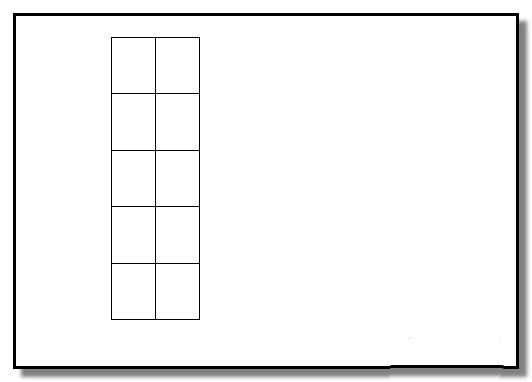如何在word中编辑图片
凤珠分享
在word中,有时需要我们在文档中插入图片,为了使图片更好的服务文字,需要对图片进行编辑,那么下面就由学习啦小编给大家分享下在word中编辑图片的技巧,希望能帮助到您。
在word中编辑图片的步骤如下:
步骤一:双击打开文档,输入“使用word编辑图片:”,如下图。
步骤二:点击绘图工具栏的自选图形,如下图。
步骤三:选中我们需要的图形形状,如下图。
步骤四:在word中画出图形,并拖拽调整到合适位置,如下图。
步骤五:右键点击插入的图形,选中设置自选图形格式, 如下图。
步骤六:点击颜色和线条标签项,在填充部分点击下拉菜单,选择填充效果,如下图。
步骤七:点击图片标签项,点击选择图片,如下图。
步骤八:选择我们的图片,点击插入,如下图。
步骤九:点击确定后,我们可以看到效果了,如下图。
看了“如何在word中编辑图片”此文的人还看了: